Stato stampante sconosciuto: 4 modi per correggere questo errore
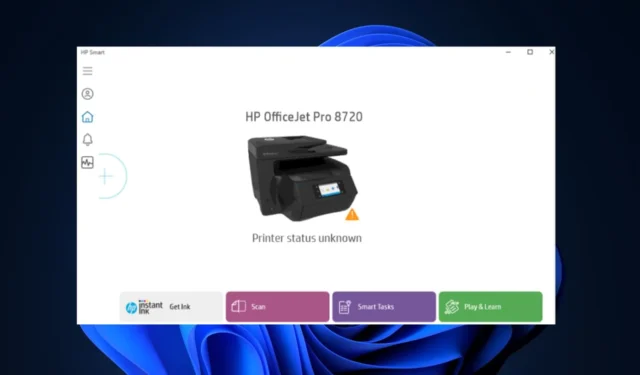
Durante l’utilizzo della stampante HP, potresti riscontrare un errore di stato sconosciuto della stampante. Questo errore è comune tra gli utenti Windows e indica che L’app HP Smart non può comunicare con la stampante.
Se al momento stai riscontrando l’errore di stato della stampante sconosciuto, resta in attesa. In questo articolo, forniremo i passaggi per aiutarti a risolvere l’errore.
Perché lo stato della stampante è sconosciuto?
Ecco alcune delle cause più comuni dell’errore di stato della stampante sconosciuto:
- Aggiornamenti di Windows: la maggior parte degli utenti ha segnalato diversi errori dopo aver eseguito l’aggiornamento di Windows. Se aggiorni solo il tuo sistema operativo, può portare a diversi errori della stampante.
- Restrizioni antivirus: il software antivirus di terze parti ha spesso determinate funzionalità che impediscono il corretto funzionamento delle app di Windows. Se l’app antivirus sta interferendo con la stampante, può rendere sconosciuto lo stato della stampante.
- Firmware obsoleto: le stampanti HP dispongono di un firmware specifico che consente alla stampante di comunicare con il PC. Se il firmware è obsoleto, può causare l’errore di stato sconosciuto della stampante.
- File driver corrotti: le stampanti utilizzano driver che consentono loro di funzionare correttamente. Se i driver sono corrotti, possono verificarsi errori della stampante.
Come posso correggere l’errore di stato della stampante sconosciuto?
Prima di procedere con soluzioni più avanzate, ecco un paio di correzioni rapide che puoi tentare per aiutarti a correggere l’errore di stato della stampante sconosciuto:
- Riavvia il tuo PC.
- Riavvia la stampante.
- Porta online la tua stampante
- Scollega la stampante e ricollegala.
1. Aggiorna il firmware della tua stampante
- Premi il tasto Windows, digita il nome del tuo browser nella barra di ricerca e premi Invio.
- Vai alla pagina Download di software e driver nella pagina di HP sito web e fai clic sull’opzione Stampante.
- Digita il nome o il numero del modello della stampante nella finestra di dialogo e seleziona Invia.
- Fai clic sulla sezione Firmware per espanderla e seleziona l’ultima versione disponibile per il tuo computer.
- Premi il tasto Windows + E per aprire Esplora file.
- Individua il file appena scaricato e decomprimilo. Avrai bisogno di un software di estrazione per decomprimere i file in Windows.
- Nel file estratto, apri il PDF allegato per sapere come installare l’aggiornamento del firmware.
HP occasionalmente rilascia aggiornamenti del firmware per le sue stampanti, correggendo errori e bug e aiutandoti a ottenere il massimo dalla tua stampante. Se il firmware è obsoleto, può causare errori come lo stato della stampante sconosciuto.
2. Ripristina l’app HP Smart
- Premi il tasto Windows + I per aprire l’app Impostazioni.
- Fai clic su App e seleziona App installate.
- Individua HP Smart, fai clic sul risultato visualizzato (HP Smart) e seleziona Opzioni avanzate.
- Nella finestra successiva, scorri verso il basso per individuare il pulsante Ripristina e fai clic su di esso per reimpostare l’app HP Smart.
Windows dispone di uno strumento di riparazione integrato che diagnostica e corregge le applicazioni malfunzionanti. Se il tuo PC non riconosce la tua stampante, puoi correggere l’errore reimpostando l’app.
3. Reinstallare l’applicazione HP Smart
- Premi il tasto Windows, digita HP Smart nella barra di ricerca e seleziona Disinstalla sotto l’app HP Smart.
- Nella finestra popup, seleziona Disinstalla per rimuovere tutti i dati di HP Smart dal tuo PC.
- Riavvia il PC e vai al sito web ufficiale di HP per scaricare il File HP Smart Setup.
- Reinstalla l’app, aggiungi la tua stampante all’app HP Smart e controlla se l’errore è stato risolto.
L’app HP Smart è il software principale di HP per la gestione delle operazioni della stampante. Se l’app è corrotta, può portare all’errore sconosciuto dello stato della stampante; reinstallando l’app, l’app può aiutare a risolvere l’errore.
4. Reinstalla la stampante
- Premi il tasto Windows + I per aprire l’app Impostazioni.
- Fai clic su Bluetooth e dispositivi e seleziona Stampanti e scanner nella finestra successiva.
- Fai clic sulla stampante interessata, seleziona Rimuovi e fai clic su Sì nella richiesta di conferma.
- Premi il tasto Windows + R per aprire la finestra di dialogo Esegui, digita printui.exe nella finestra di dialogo e premi Invio.
- Accedi alla scheda Driver, seleziona il driver della stampante e seleziona Rimuovi.
- Nella finestra successiva, scegli Rimuovi driver e pacchetto driver e seleziona OK.
- Fai clic su Sì nella finestra popup per rimuovere i pacchetti driver dal tuo PC.
- Premi il tasto Windows + R per aprire la finestra di dialogo Esegui, incolla c:\programdata e premi Invio.
- Individuare le cartelle HP o Hewlett-Packard, fare clic su di esse ed eliminare la sottocartella della stampante e tutti i relativi file della stampante.
- Riavvia il PC e ricollega la stampante al PC.
Se la stampante stessa è danneggiata, ad esempio driver, file, dati delle app, ecc., può causare errori della stampante come lo stato della stampante sconosciuto. In tali casi, dovrai reinstallare la stampante per aiutarti a correggere l’errore.
Gli errori della stampante possono diventare fastidiosi e frustranti se non si conoscono le cause e come risolverli. Fortunatamente, in questa guida, abbiamo fornito X modi per aiutarti a correggere l’errore.
Tuttavia, se l’errore persiste dopo aver tentato tutti i passaggi, contatta un agente HP o visita il centro di assistenza HP più vicino a te.



Lascia un commento